MFC-T800W
Preguntas frecuentes y Solución de problemas |
No se puede instalar el controlador de la impresora en Windows 11
El modo de impresión protegida que se introdujo en Windows 11 y Windows Server 2025 aumenta la seguridad del sistema de impresión y ayuda a evitar que se abuse de las vulnerabilidades del controlador de la impresora.
Sin embargo, vale hacer notar que algunos controladores de impresoras, faxes y algunas aplicaciones no están disponibles si el modo de impresión protegida de Windows está encendido.*1
*1: La impresión sigue siendo posible con algunas máquinas que utilicen los controladores de impresora con la versión estándar de Windows OS, aún si el modo de impresión protegida está encendido.
Haga clic aquí para revisar si su máquina es compatible con el modo de impresión protegida de Windows.
Para apagar el modo de impresión protegida de Windows:
-
Haga clic en
 > [Configuración] (“Settings”) > [Bluetooth y otros dispositivos] ("Bluetooth & devices") > [Impresoras y escáneres] (“Printers & scanners”).
> [Configuración] (“Settings”) > [Bluetooth y otros dispositivos] ("Bluetooth & devices") > [Impresoras y escáneres] (“Printers & scanners”). -
Haga scroll hacia abajo para ver "Preferencias de impresión" ("Printer preferences") y haga clic en [Apagar] ("Turn off") bajo "Modo de impresión protegida de Windows" ("Windows protected print mode").
Si en lugar de ver el botón [Apagar] se ve el botón [Configurar] ("Set up"), el modo de impresión protegida de Windows está apagado.
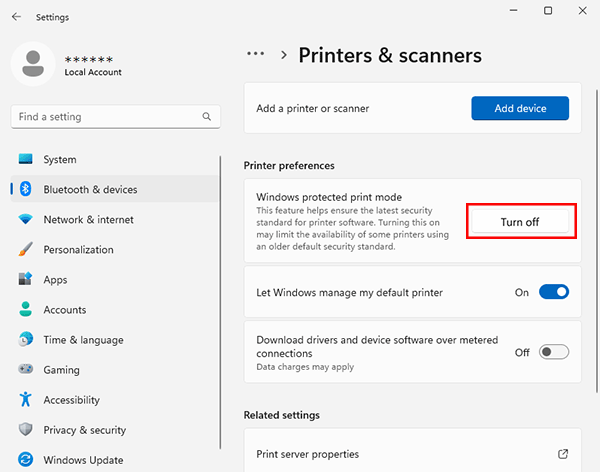
-
Cuando aparezca esta ventana emergente, haga clic en "Sí" ("Yes").
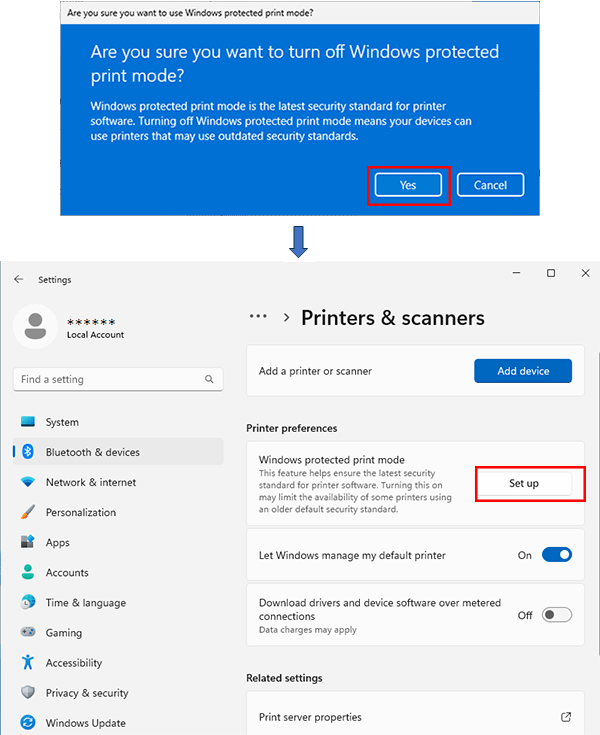
- Cierre la ventana [Configuración] ("Settings") e intente volver a instalar el controlador de la impresora.
El modo de impresión protegida de Windows evita la interacción de controladores de impresora de terceros con el sistema operativo Windows en su computadora. Si apaga este modo, puede instalar (y volver a instalar) los controladores de impresora de Brother. Sin embargo, otros controladores de impresora de terceros también se pueden instalar e interactuar con el sistema operativo Windows, así que debe tenerse ello en cuenta si se decide apagar el modo de impresión protegida.
Modelos relacionados
DCP-165C, DCP-375CW, DCP-385C, DCP-395CN, DCP-585CW, DCP-J100, DCP-J105, DCP-J125, DCP-J140W, DCP-J152W, DCP-T220, DCP-T226, DCP-T230, DCP-T236, DCP-T300, DCP-T310, DCP-T420W(-V), DCP-T426W, DCP-T430W, DCP-T436W, DCP-T500W, DCP-T510W, DCP-T520W, DCP-T530DW, DCP-T536DW, DCP-T700W, DCP-T710W, DCP-T720DW, DCP-T730DW, DCP-T820DW, DCP-T830DW, HL-T4000DW, MFC-250C, MFC-255CW, MFC-290C, MFC-295CN, MFC-490CW, MFC-495CW, MFC-5490CN, MFC-5890CN, MFC-5895CW, MFC-6490CW, MFC-6890CDW, MFC-790CW, MFC-795CW, MFC-990CW, MFC-J200, MFC-J265W, MFC-J270W, MFC-J280W, MFC-J285DW, MFC-J410, MFC-J410W, MFC-J415W, MFC-J430W, MFC-J4310DW, MFC-J4420DW, MFC-J4510DW, MFC-J4620DW, MFC-J470DW, MFC-J4710DW, MFC-J497DW, MFC-J5330DW, MFC-J5340DW, MFC-J5910DW, MFC-J615W, MFC-J625DW, MFC-J630W, MFC-J6510DW, MFC-J6530DW, MFC-J6545DW(XL), MFC-J6710DW, MFC-J6720DW, MFC-J6730DW, MFC-J6740DW, MFC-J6910DW, MFC-J6920DW, MFC-J6930DW, MFC-J6935DW, MFC-J6940DW, MFC-J6945DW, MFC-J6955DW, MFC-J825DW, MFC-J870DW, MFC-T4500DW, MFC-T800W, MFC-T910DW, MFC-T920DW, MFC-T925DW, MFC-T930DW
